 Асоціація файлу в Windows - заданий в системі відповідність між типом файлом і тим, якою програмою або чином він відкривається. Нерідко буває так, що помилково для файлів ярликів .lnk або програм .exe користувачем виставляються невірні асоціації, після чого всі вони починають "відкриватися" через якусь одну програму на комп'ютері і тоді може знадобитися відновлення асоціацій файлів. Втім, подібне може трапитися і з іншими типами файлів. Якщо у вашому випадку проблем немає, а потрібно просто налаштувати програми за замовчуванням, всі способи зробити це ви можете знайти в інструкції Програми за замовчуванням Windows 10.
Асоціація файлу в Windows - заданий в системі відповідність між типом файлом і тим, якою програмою або чином він відкривається. Нерідко буває так, що помилково для файлів ярликів .lnk або програм .exe користувачем виставляються невірні асоціації, після чого всі вони починають "відкриватися" через якусь одну програму на комп'ютері і тоді може знадобитися відновлення асоціацій файлів. Втім, подібне може трапитися і з іншими типами файлів. Якщо у вашому випадку проблем немає, а потрібно просто налаштувати програми за замовчуванням, всі способи зробити це ви можете знайти в інструкції Програми за замовчуванням Windows 10.
У цій інструкції про те, яким чином можна відновити асоціації файлів в Windows 10 - для звичайних файлів, а також для системно значимих, таких як згадані ярлики, програми і не тільки. До речі, якщо у вас було включено автоматичне створення контрольних точок відновлення системи, то виправити асоціації файлів ви, ймовірно, зможете куди швидше, використовуючи точки відновлення Windows 10. У кінці статті є також відео інструкція, в якій показано все описане.
Відновлення асоціацій файлів в налаштуваннях Windows 10
В параметрах Windows 10 з'явився пункт, що дозволяє скинути все асоціації файлів на налаштування за замовчуванням (який працює з деякими обмеженнями, про що далі).
Знайти його можна в "Параметри" (клавіші Win + I) - Система - Додатки за замовчуванням. Якщо в зазначеному розділі в пункті "Скидання до рекомендованих Майкрософт значеннями за замовчуванням" натиснути "Скинути", то все асоціації файлів будуть приведені до стану, який був на момент установки системи, видаливши задані користувачем значення (До речі, в тому ж вікні, нижче, є пункт "Вибір стандартних додатків для типів файлів", щоб задати конкретні асоціації програм для кожного типу файлів.).

А тепер про обмеження роботи цієї функції: справа в тому, що в процесі її використання, видаляються задані користувачем зіставлення файлів: в більшості випадків, це спрацьовує для того, щоб виправити типові порушення асоціацій файлів.
Але не завжди: наприклад, якщо були порушені асоціації файлів exe і lnk, але не тільки додаванням програми для їх відкриття, а й ушкодженням записів в реєстрі (що теж трапляється) про ці типах файлів, то після скидання при запуску такого файлу, вас запитають : "Яким чином ви хочете відкрити цей файл?", але правильного варіанту не запропонують.
Автоматичне відновлення асоціацій файлів за допомогою безкоштовних програм
Є програми, які автоматизують відновлення асоціацій системних типів файлів в Windows 10. Одна з таких програм - File Association Fixer Tool, що дозволяє виправити відкриття файлів BAT, CAB, CMD, COM, EXE, IMG, INF, INI, ISO, LNK, MSC, MSI, MSP, MSU, REG, SCR, THEME, TXT, VBS, VHD, ZIP, а також папок і дисків.
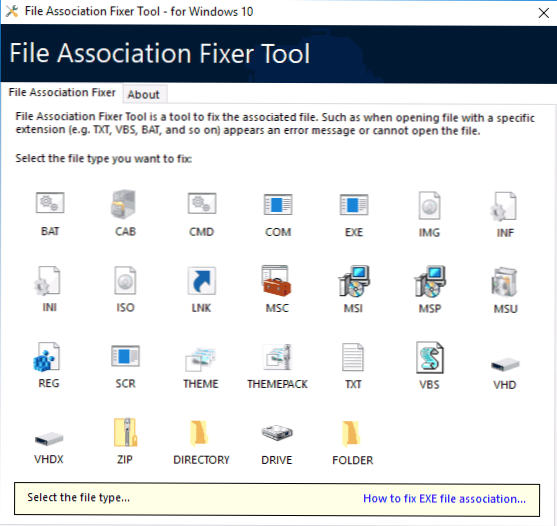
Детально про використання програми і де її скачати: Виправлення асоціацій файлів в File Association Fixer Tool.
Відновлення асоціації .exe і .lnk файлів за допомогою редактора реєстру
Також, як і в попередніх версіях ОС, в Windows 10 можна відновити асоціації системних файлів за допомогою редактора реєстру. Чи не вводячи відповідні значення в реєстрі вручну, а використовуючи готові reg файли для імпорту в реєстр, повертають правильні записи для відповідних типів файлів, найчастіше мова йде про lnk (ярлики) і exe (програми) файлах.
Де взяти такі файли? Так як я на цьому сайті жодних файлів для завантаження не викладаю, рекомендую наступний джерело, якому можна довіряти: tenforums.com

В кінці зазначеної сторінки ви знайдете список типів файлів, для яких є виправлення асоціацій. Завантажте .reg файл для того типу файлу, які потрібно виправити і "запустіть" його (або клацніть правою кнопкою миші по файлу і виберіть "злиття"). Для цього потрібно мати права адміністратора.

Ви побачите повідомлення редактора реєстру про те, що внесення відомостей може призвести до випадкового зміни або видалення значень - погодьтеся і, після повідомлення про успішне додаванні даних в реєстр, закрийте редактор реєстру та перезавантажте комп'ютер, все має запрацювати як раніше.
Відновлення асоціації файлів Windows 10 - відео
На завершення - відео інструкція, в якій показані способи відновити зіпсовані асоціації файлів в Windows 10 різними способами.
додаткова інформація
У Windows 10 також є елемент панелі керування "Програми за замовчуванням", що дозволяє, крім іншого, налаштувати вручну асоціації типів файлів з програмами.
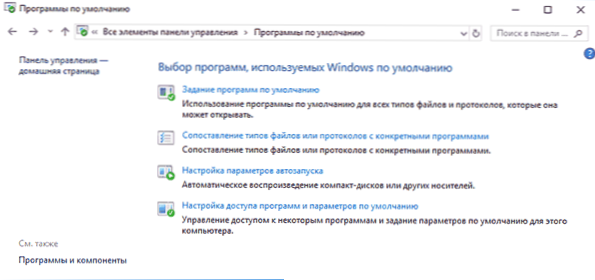
Примітка: в Windows 10 1709 ці елементи в панелі управління стали відкривати відповідний розділ параметрів, однак можна відкрити і старий інтерфейс - натисніть Win + R і введіть одне з:
- control / name Microsoft.DefaultPrograms / page pageFileAssoc (Для асоціацій за типами файлів)
- control / name Microsoft.DefaultPrograms / page pageDefaultProgram(Для асоціацій за програмою)

Для його використання, ви можете вибрати даний елемент або використовувати пошук Windows 10, після чого вибрати пункт "Зіставлення типів файлів або протоколів з конкретними програмами" і задати необхідні вам асоціації.Якщо ж нічого не вдіє, можливо, проблеми вирішити допоможуть якісь способи з керівництва Відновлення Windows 10.












